现代笔记本电脑解决了从首批翻盖式机器进入市场以来,几乎所有尺寸方面固有的折衷方案。
过去,拥有一台笔记本电脑意味着对台式机市场所落后的一代人对技术感到满意。这意味着使用受损的显示器,狭窄的输入设备并为此特权付出了巨大的代价。

但是,随着时间的流逝,技术的发展方式使得现代笔记本电脑在性能上与普通台式机基本没有区别。现在,即使是最便宜的计算机,其基准性能也可以轻松超过大多数人的需求。
也就是说,互联网访问和媒体消费会带来一些轻量级的生产力。即使是性能用户(例如游戏玩家和工作站用户)也可以以价格购买到笔记本电脑,而笔记本电脑则需要他们自己的笨拙。 / p>
但是有一个区域是笔记本电脑落后。仍然无法像台式机那样简单地升级主要组件。在这方面已经取得了一些进展。在某些笔记本电脑中使用了所谓的“ MXM”模块,以允许将现有的GPU换成较新的东西。

但是,这很昂贵,存在兼容性问题,因此无法访问所需的任何GPU。现在,可以使用外部GPU外壳作为增强便携式计算机图形能力的替代方法,并且根据您的使用情况,它可能是理想的解决方案。
<!-In_content_1全部:[300x250] / dfp:[640x360]->
什么是外部GPU机箱?
这些GPU机箱几乎就像是用来容纳图形卡的小型台式机机箱。它们有自己的电源,卡本身的PCIe插槽和机箱冷却风扇。
也有紧凑的集成式外部GPU机箱,不允许您选择更换内部GPU。这些技术示例不使用台式机组件,而是依靠移动级部件。

第一种外部类型外壳是便携式的,但不能移动。它被设计为站立在桌子上,这就是为什么它们经常兼用作笔记本电脑底座的原因。它们可能包括USB端口,甚至还有其他硬盘驱动器托架。连接笔记本电脑后,它便可以使用所有这些功能,并且您可以将外部显示器,键盘,鼠标和扬声器永久连接到机箱,因此只需数分钟即可启动并运行它。
第二种类型的外壳集成设计可能还具有一些对接功能,但存在的用处略有不同,并且可以轻松存储在笔记本电脑包中,以备您在旅途中使用时使用。这些带有已经在板上的GPU,并且通常用户无法升级。
Thunderbolt 3使其成为可能
使外部GPU可行的最大障碍是将其连接到电脑。尽管IO技术(如USB 3.1)提供了很大的带宽,但仍不足以满足饥饿的GPU的需求。这就是我们使用密集连接器将GPU卡直接连接到主板的原因。
随着Thunderbolt 3的出现,它通过USB-C电缆运行,因此存在一种外围连接技术,该技术具有足够的带宽来处理GPU需求。如果您有一台笔记本电脑或任何具有USB-C接口且具有Thunderbolt 3功能的笔记本电脑,则可以连接外部GPU机箱。

重要的是要确认特定计算机是否不仅具有基于USB-C的Thunderbolt 3,而且还与GPU兼容通过此连接进行的操作。制造商通常会事先说出这一点,如果他们没有明确提及,则表明必须先进行一些研究。
这就是捕获– PerformanceOverhead
最大的警告是这些外部机箱归结为一个简单的性能损失问题。尽管卡与卡之间有所不同,但与直接主板连接相比,Thunderbolt 3的总体性能似乎下降了10-15%。
通过驱动程序优化和Thunderbolt的未来版本,这可能会改善。但是,现在您不应该期望获得如此出色的性能。但是,这不一定是公平的比较,因为您无法选择直接在笔记本电脑或小型PC中更换GPU。
换句话说,即使下降了15%,外部GPU仍将比内部GPU快得多。假设您正在连接到相对高端的显卡。请记住,图形性能并不是GPU唯一重要的部分。在将工作传递到GPU之前,CPU必须做完所有事情,然后GPU才进行渲染帧的工作。
如果所讨论的CPU不能足够快地完成此操作,则GPU的功能如何都无关紧要。总是要等待CPU赶上,而不是满负荷工作。被称为“瓶颈”的情况。

这是一个非常相关的问题,因为选择笔记本电脑内置的CPU和GPU可以很好地协同工作。当你在为了控制GPU的选择,选择一个可以在相关CPU上发挥最佳性能的显卡非常重要。
这就是为什么外部GPU解决方案在超极本级笔记本电脑上能很好地工作的原因,因为它们出于功耗和节省空间的原因,即使与板载GPU解决方案配对,也往往具有非常强大的CPU。将这些笔记本电脑与功能强大的GPU配对将提供非常令人满意的体验。
如果您的笔记本电脑配备了低端CPU硬件,请省钱并与中端GPU配对。仍然比集成图形要快得多,但是不会浪费性能。
显示支持
显然,您可以连接选择的GPU支持的任何外部显示器。一些机箱也添加了自己的连接。但是,您不需要使用外部显示器。
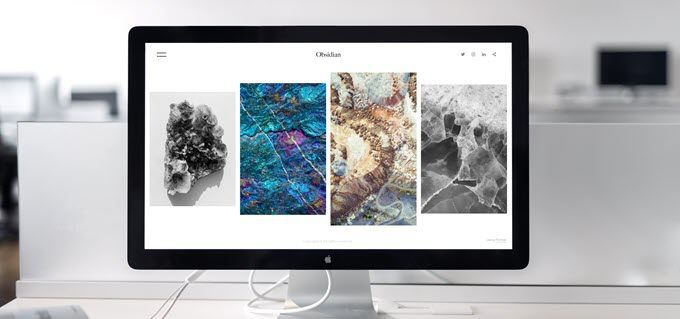
尽管它来自性能成本,您可以将图形从外部GPU通过管道传输回内置笔记本电脑显示器。根据硬件的具体情况,性能下降可能是重要的,最佳解决方案是使用外部显示器。
功率,尺寸和散热
如上所述,这些外部机箱是独立的系统,可为您选择安装在其中的GPU提供电源和散热。当然,除了无法修改的集成机箱。
就像台式机一样,并非所有机箱都一样。每个产品都支持特定的卡尺寸。同样,最大功率消耗也将在规格表中列出。这意味着,如果您有一个特定的机箱,则需要确保GPU合适并且机箱提供足够的汁液以使该卡平稳运行。

具有讽刺意味的是,这是旧GPU的更大问题。使用较旧的生产流程创建的卡片通常会耗费更多精力。然而,它们是使用外部GPU的诱人选择。毕竟,您可能有旧的GPU卡,或者可以讨价还价获得去年的性能卡。
模块化VS集成外部GPU
如上所述,您可以得到两种主要的外部GPU机柜设计。覆盖率最高的类型是可以粘贴任何适合的GPU且不会使电源过载的类型。
其主要缺点是它们不是特别可移植。没有什么能阻止您随身携带外壳,但这绝非易事。集成的外部GPU虽然不是移动的,但是却更具可移植性。
您可以轻松地将它们放入笔记本电脑包中,以便在主电源可用时使用它们。以联想 中的此图形底座为例。它包含GTX 1050,但又小又薄,可以随身携带。

这里还有第三个变体,有点偏。您可以购买带有内置功能更强大的卡的体积更大的外部机壳。这些机壳虽然不那么便携,但它们通常比自带卡选项便宜。
专有连接
虽然几乎每个外部GPU机箱示例都可以通过USB-C使用Thunderbolt 3进行工作,但也有少数例外。值得注意的是,Alienware图形放大器使用的连接器仅对特定的Alienware笔记本电脑唯一。
通常这不是问题,但消费者应注意,在投入外部GPU技术之前,应仔细检查兼容性。
对接站功能
许多外部GPU机箱不仅提供了更好的GPU,还提供了更多功能。它们可以兼作扩展坞,使您可以永久连接显示器,扬声器,键盘,鼠标和USB存储器。有些还具有用于硬盘驱动器的内部驱动器托架。

如果您的笔记本电脑和外壳是两者都支持,Thunderbolt连接甚至可以为笔记本电脑供电和充电,从而使唯一的连接成为您之间的唯一选择,并可以使用完整的桌面设置进行滚动。
DIY解决方案
eGPU机箱是一种优雅的即插即用解决方案,可增强笔记本电脑的图形性能。但是,您可以通过制定自己的解决方案来节省其相对较高的价格。虽然肯定不适合所有人,也不适合商业产品,但您可以自己将所有需要的零件拼凑在一起。
导入Thunderbolt卡扩展坞相对简单。本质上,这只是PCIe插槽本身的一个小支架。您必须连接自己的电源,卡本身才可以公开使用。好处是,如果您已经有了旧卡和PSU,这是与兼容的笔记本电脑一起使用它们的一种非常便宜的方法。
欢迎来到eGPU革命!
随着诸如Thunderbolt 3之类的更新,更快版本的技术的出现,eGPU技术的未来看起来一片光明。它使我们能够延长移动计算机的使用寿命,在多个用户之间共享强大的GPU,并克服了笔记本电脑外形固有的一些性能限制。鉴于eGPU机箱的成本已经下降了多少,它们的普及程度可能远不止于此。